こちらではデスクトップ版の YouTube でタイムスタンプ付きのコメントを探す方法をいくつかご紹介します、ちなみにデスクトップ版のユーチューブとはスマホのアプリではなく、パソコンのブラウザでみるユーチューブの事ですね、そして「YouTube の動画から目的のシーンを探す【タイムスタンプ】」でもご紹介したように、タイムスタンプとはクリックすると動画をそのシーン(時間)までジャンプする事ができる便利なリンク機能です、動画の概要欄にこのタイムスタンプが貼ってある事もありますし、視聴者がタイムスタンプ付きのコメントをしている事もあります、例えばコメント欄に「12:56 サムネ」みたいなコメントがあった場合は、この青い数字のリンクをクリックするとそのシーン(この場合はサムネイルの画像のシーン)まで飛ぶことができるという訳ですね、そこで今回はブラウザの検索機能や拡張機能を利用してこのタイムスタンプ付きのコメントを探す方法を確認してみましょう。
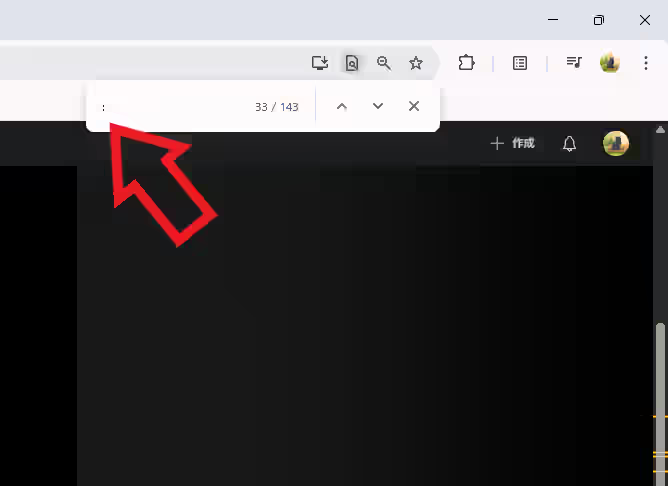
まずはブラウザのページ内検索の機能を利用した方法です、キーボードの「F3」キーを押して検索ボックスを開いてください、次にこの開いた検索ボックスの中に「:(半角のコロン)」を入力しましょう、タイムスタンプは「半角の数字 + 半角コロン」で入力しますので、半角のコロンで検索するとタイムスタンプ付きのコメントを見つけやすいんですよね。
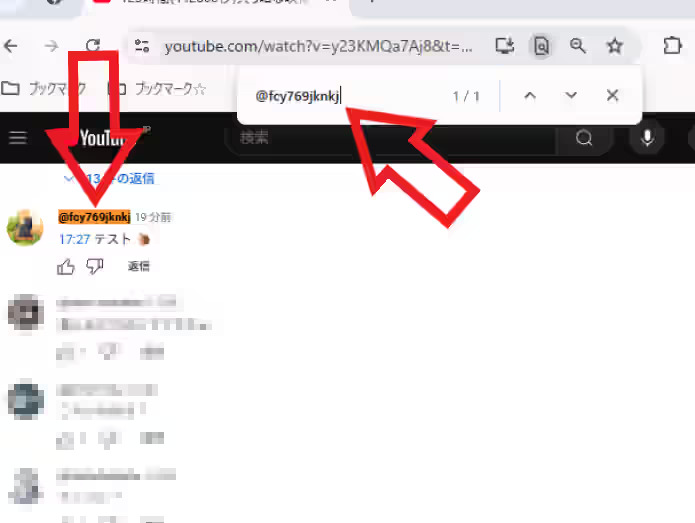
もし自分でコメントしたタイムスタンプを探したい場合は、同じようにキーボードの「F3」キーで検索ボックスを開いて自分のチャンネル名で検索してみてください。
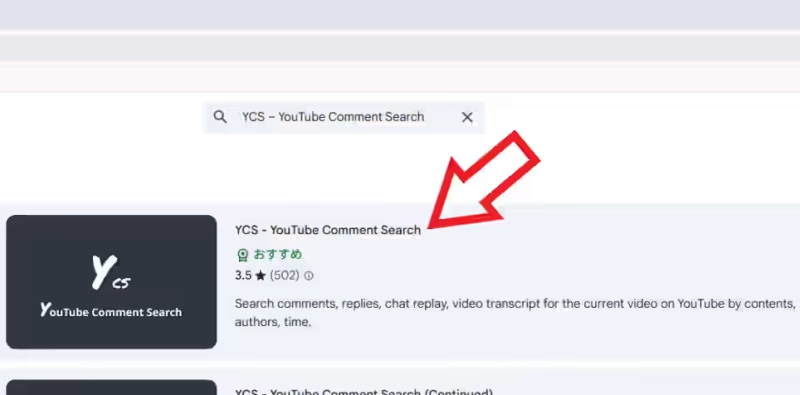
次は「YCS」とういう拡張機能を利用してタイムスタンプ付きのコメントだけを探してみたいと思います、インストールだけで設定などの手間も必要無いですしワンクリックでタイムスタンプ付きのコメントだけを探せます、また Chrome 系と Firefox 系のどちらのブラウザでも使える拡張機能ですね、ちなみに「YCS」でストアを検索すると「Continued」版がヒットするのですが、こちらは元の「YCS」が一部機能しなくなったので有志の方が修正したバージョンらしいです、ですのでこれから使うなら「Continued」版をインストールするのが良いでしょう。
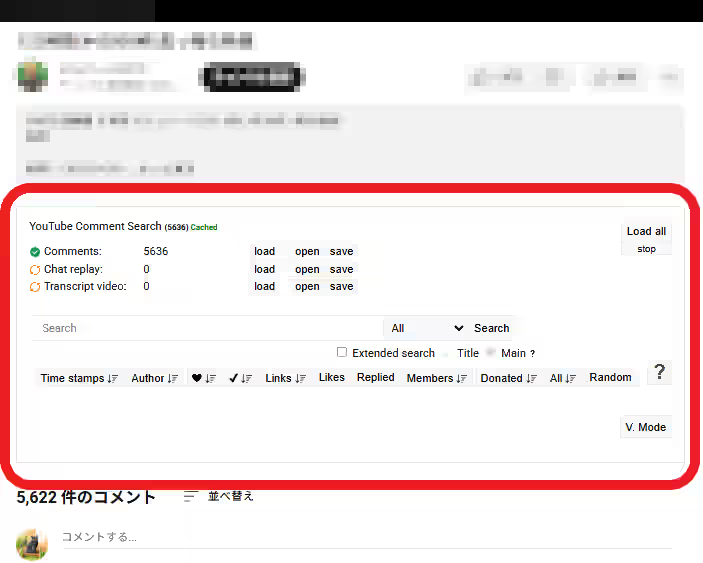
「YCS」をインストールしたブラウザで YouTube の動画のページを開くと、動画の概要欄の下に拡張機能の欄が追加されていますので。
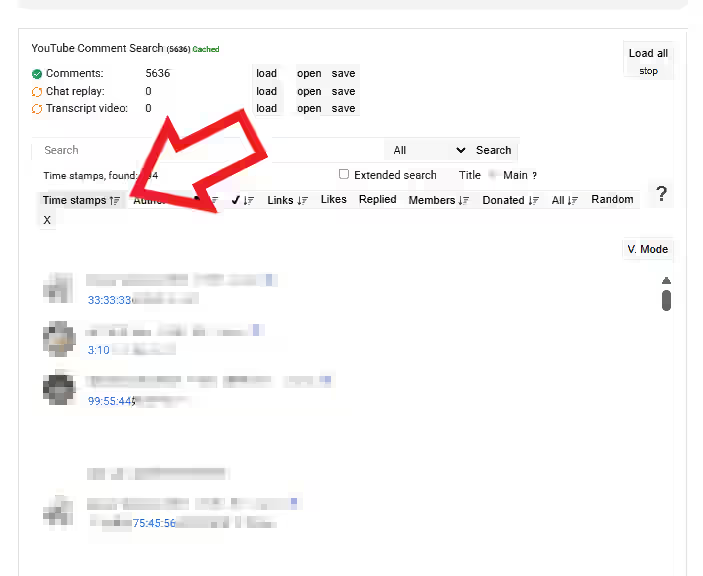
こちらの欄から「Time Stamps」のフィルターをクリックしてみてください、これで上の画像のようにタイムスタンプ付きのコメントだけが表示されましたよね。

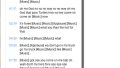
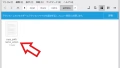
コメント